Настройка Windows 8: полезные советы
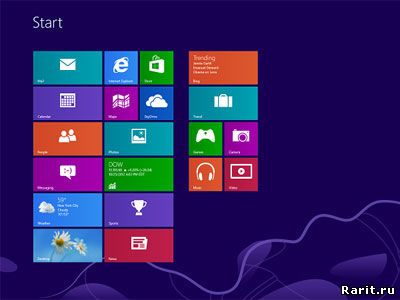
Настройка Windows 8 | Готовимся к будущему, как его видит Microsoft

| Полезные статьи THG по Windows 8: |
| Настройка Windows 8 : основные советы |
| Обзор Windows 8 : и подробное руководство |
Стартовый экран Windows 8 представляет совершенно новый подход к интерфейсам ПК (по крайней мере, для пользователей Windows), но когда вы полностью разберётесь со всеми новшествами, работа с ним вам покажется невероятно лёгкой.
Мы уже относительно долго используем Windows 8 и теперь готовы дать несколько советов и подсказок, благодаря которым ваше общение с новой операционной системой станет более комфортным. Как всегда, мы ждём ваших комментариев в соответствующей ветке форума.
Настройка Windows 8 | Примите изменения

Некоторые говорят, что Microsoft бросила вызов пользователям, требуя, чтобы они приняли совершенно новый интерфейс Windows 8. Но ведь никто вас не заставляет использовать Windows 8. Вы свободно можете пользоваться более привычной для вас операционной системой со всеми необходимыми программами. Тем не менее, если вы используете Windows 8, готовьтесь к существенным изменениям. Когда вы поймёте, что Windows 8 в корне отличается от всех предыдущих версий ОС, найти к ней подход станет гораздо проще.
Если проводить аналогию, то можно представить Microsoft Office. Когда офисный пакет 2007 года попрощался с традиционными панелями инструментов и представил "ленту", многие пользователи жаловались на трудности в восприятии новинки. Но вот прошло несколько лет, и никто уже не помнит про эти жалобы.
Настройка Windows 8 | Комбинации клавиш и мыши

Windows 8 была разработана преимущественно для сенсорных экранов с соответствующим управлением. Но вряд ли Microsoft забудет про миллионы пользователей Windows 7, тем более они являются потенциальными заказчиками обновлений до "восьмерки".
Поэтому большая часть комбинаций клавиш должна работать. Кроме старых команд "копировать"(Ctrl + C), "вставить" (Ctrl + V) и "вырезать" (Ctrl + X), существуют системные команды "закрыть" (Alt + F4), "заблокировать систему" (клавиша Windows + L) и "показать рабочий стол" (Windows + D).
Доступ к элементам Windows 8, к которым относятся стартовый экран и Charms bar также возможен с помощью клавиатуры и мыши. Можно нажать клавишу Windows или передвинуть курсор в верхний/нижний правый угол экрана. Здесь можно ознакомиться с полезными комбинациями клавиш для Windows 8.
Настройка Windows 8 | Не забывайте про рабочий стол!

Большая часть приложений в Windows 8 запускается в полноэкранном режиме. Начинающих пользователей это может ввести в замешательство, особенно если при работе с программами они использовали панели инструментов. Подумайте о рабочем столе, который вы использовали в Windows 7 и предыдущих версиях ОС, как об отдельном приложении для работы со старым софтом без каких-либо проблем и необходимости их запуска со стартового экрана. Режим рабочего стола прекратил все разговоры о несовместимости Windows 8 со старыми приложениями. Когда он активен, создаётся впечатление, что вы работаете с классической версией Windows.
Настройка Windows 8 | Диспетчер задач

Любая программа, неважно для Windows 8 или нет, может зависнуть или завершиться с ошибками. Как быть? Нажмите Ctrl + Shift + Esc, чтобы вызвать диспетчер задач. В нём содержится не только список запущенных приложений, но и фоновые процессы, с которыми вы обычно не сталкиваетесь напрямую. Просто выберите проблемное приложение и нажмите завершить задачу", чтобы закрыть программу.
Во вкладке "История приложений" (App History) показывается, сколько ресурсов потребило или потребляет на данный момент каждая программа, позволяя понять, почему компьютер замедлился. Однако завершать какие-либо процессы можно, только если вы действительно знаете, за что они отвечают.
Настройка Windows 8 | Функция Aero Snap

Если разрешение вашего экрана составляет хотя бы 1366 x 768, вы можете использовать функцию Aero Snap. Просто нажмите клавишу Windows + . (именно так, в комбинацию входит точка), после этого приложение закрепится справа, освободив место для другого приложения, которое можно развернуть на экране слева, нажав Windows + Shift + . (и снова точка).
Функция Aero Snap создаёт двигающийся разделитель между двумя закреплёнными приложениями, с его помощью можно сжать приложение и превратить его в боковую панель. Данная функция очень полезна при работе с двумя приложениями одновременно, поскольку можно сжимать до состояния панели или расширять до полного экрана нужное приложение, при этом работая одновременно и со вторым.
Настройка Windows 8 | Простая деинсталляция программ

Для простых пользователей удаление приложений в Windows 7 (или в других предыдущих версиях ОС) могло показаться не такой уж и простой задачей. Для этого нужно запустить отдельную программу, выбрать необходимое приложение для удаления и затем ждать. Однако в Windows 8, Microsoft значительно упростила процесс. По крайней мере, для приложений на стартовом экране. Всё что нужно сделать, это нажать правой кнопкой мыши на плитке и выбрать "деинсталляция". Вот и всё.
Настройка Windows 8 | Защита личной информации

Изначально, приложения Windows 8 имеют доступ к имени, изображению и даже местоположению из вашего профиля. Хотя многим нет дела до обнародования такого типа информации, есть способ это ограничить.
В любом месте нажмите Windows + I, и появится специальное меню. Нажмите "Дополнительные настройки ПК" (More PC Settings) и выберите пункт "Конфиденциальность" (Privacy). Вам будет представлен список опций, которые можно изменять по своему усмотрению.
Краткое содержание статьи: Как настроить Windows 8 чтобы с системой было удобнее работать? Нужно вернуть меню "Пуск" в Windows 8? Включить автоматический вход или упростить завершение работы? В этой статье мы подробно поговорим о настройках и оптимизации Windows 8, дадим советы, которые помогут сделать ваше общение с новой операционной системой более комфортным.
Теги:
Категория: Советы и инструкции по Windows

 Архив
Архив Советы и инструкции
Советы и инструкции Игры и програмы
Игры и програмы Оформление системы
Оформление системы Устройства и железо
Устройства и железо 1453
1453



